| IDRIS | ||||||||||||
| /br. SIBARANI/br.PANGARIBUAN | ||||||||||||
| 2.Koraden Htjulu | ||||||||||||
| /Tiesman BrSiregar (Op. Yossy) | ||||||||||||
| GURU JEGE | ||||||||||||
| /br. SIREGAR | 3. Musyekker Htjulu | |||||||||||
| /br.SILALAHI ( Op. Stevan) | ||||||||||||
| 4. OMPU SONDANG TU HUTAPEA | ||||||||||||
| 5. Tialam br. Hutajulu tu H. Hutapea | ||||||||||||
| Victor /br. Tampubolon | Andreas | |||||||||||
| Calvin | ||||||||||||
| Petrus/br. Toraja | Josua | |||||||||||
| Josep | ||||||||||||
| Ponggung /br. Pangaribuan | Tamba | |||||||||||
| Rudi | Alloysius | |||||||||||
| Eva Marlinang tu Hutauruk | Wahyu | |||||||||||
| Pahala Gultom/br. Munte | Princella | |||||||||||
| Gabriel gultom | ||||||||||||
| Sitianur /tu Gultom | Toni Gultom | |||||||||||
| Deni Gultom | ||||||||||||
| Frans Gultom | ||||||||||||
| Dodi Gultom | ||||||||||||
| Risda | ||||||||||||
| Elisabeth | ||||||||||||
| Dewi/tu Halak Makasar | Aldi | |||||||||||
| Charles /br. Hutapea | ||||||||||||
| Mega/tu Pakpahan | Gabriela Pakpahan | |||||||||||
| Beni | ||||||||||||
| GURU JEGE | IDRIS | Moni | ||||||||||
| /br. SIREGAR | /br. SIBARANI/br.PANGARIBUAN | Montesori/tu Sidabalok | Candra/ Br. Hutajulu | |||||||||
| Butet/tu Situmorang | Hanson | |||||||||||
| Duma | ||||||||||||
| Cantika | ||||||||||||
| Netty/tu Marpaung | Rosa | |||||||||||
| Angel | ||||||||||||
| Charli | ||||||||||||
| Tati /tu Simanjuntak | ||||||||||||
| Elida tu Nababan | Marhehe | |||||||||||
| Roma | ||||||||||||
| Lisbeth | ||||||||||||
| Tomy | ||||||||||||
| Jupiter/br. Saragih | Hendra | |||||||||||
| Ari | ||||||||||||
| Eisen /br. Silalahi | RandyPison | |||||||||||
| Ian Clinton | ||||||||||||
| Esther | ||||||||||||
| Mosley/br. Pangaribuan | Monang | |||||||||||
| Desmon | ||||||||||||
| Jerry/br. Salasa | Aditya(Yayang) | |||||||||||
| Anggi | ||||||||||||
| Febry | ||||||||||||
| Frikles/br. Tanjung | Karlos | |||||||||||
| Memo | ||||||||||||
| Rico | ||||||||||||
| Ivo | ||||||||||||
| Viadelphia/br. Sitompul | Ema | |||||||||||
| Hendro | ||||||||||||
| Yuni | ||||||||||||
| Kostan/br. Sibuea | Okta | |||||||||||
| Ela | ||||||||||||
| Apiersan/br.Jawa | Tia | |||||||||||
| Apierman/br. Siadari | Rio | |||||||||||
| Parlindungan | ||||||||||||
| Merry R tu Sb.Gunarto Sitorus | Grace | |||||||||||
| Happy/tu MP.Sianipar | ||||||||||||
| Christine tu Tomas Simanjuntak | Daniel | |||||||||||
| Panca Bakti | ||||||||||||
| Agus Snipa | ||||||||||||
| Wilner Hutajulu/Granuhing S Br. Siregar | Yossy Marintan | |||||||||||
| Yosa | ||||||||||||
| Doni | ||||||||||||
| Erika M. tu S.I.Naibaho | Christine | |||||||||||
| Maria | ||||||||||||
| Sondang Kartika | ||||||||||||
| Fritsen Hutajulu/Tiurma br. Siregar | ||||||||||||
| Ruth Novi Diyana | ||||||||||||
| Reni/tu Saut Maruli Sianipar | Silvia Maria Yuliyana | |||||||||||
| GURU JEGE | 2.Koraden Htjulu | Alfri Imanuel | ||||||||||
| /br. SIREGAR | /Tiesman BrSiregar (Op. Yossy) | Destriani Natal | ||||||||||
| Doli | ||||||||||||
| Herbert R. Hutajulu/ br. Sianturi | Agustina | |||||||||||
| Yanto | ||||||||||||
| Desy | ||||||||||||
| Liberty Htjulu/ Selviana Saragi | Mihcael Martinel | |||||||||||
| Julius Wahyu. | ||||||||||||
| Berlian Peransiska | ||||||||||||
| Shinta Nauli | ||||||||||||
| Orlando Hamonangan | ||||||||||||
| Juster Zubernand Htjulu/Meliana Br.Tp.bolon | Manahara Siboantua | |||||||||||
| Bungaranchen Boniaga | ||||||||||||
| Enjel Lusiana | ||||||||||||
| Buyung Hasudungan Mulatua | ||||||||||||
| Roslina tu B. Siahaan | Robby | |||||||||||
| Bella | ||||||||||||
| Andrey Roberto | ||||||||||||
| Walter / Agustina Romauli br. Turnip | Steven Goldy Mourits | |||||||||||
| Rido Madya Fernando | ||||||||||||
| Rangga Ivander | ||||||||||||
| Herlina Murniwati tu Naibaho | Yohana | |||||||||||
| cahaya elizabet | ||||||||||||
| Mangasi Hutajulu | ||||||||||||
| Stevan | ||||||||||||
| Nelson Jhonson Hutajulu br.Tambun | Noviyanti | |||||||||||
| GURU JEGE | 3. Musyekker Htjulu | Gilbert | ||||||||||
| /br. SIREGAR | /br.SILALAHI ( Op. Stevan) | |||||||||||
| Rudolf Mangara Hutajulu br. Hutabarat | Carisa Hatajulu ( Ica) | |||||||||||
| Cararmen Hutajulu ( Cha-cha) | ||||||||||||
| Freddy Bistok Hutajulu br. Silaen | Cello Nathanael Hutajulu | |||||||||||
| Astuti Suryaningsih tu P.Purba | Jonathan Purba | |||||||||||
| Sondang | ||||||||||||
| Relli | ||||||||||||
| Risma/tu Sibarani | Sabar | |||||||||||
| Basa | ||||||||||||
| GURU JEGE | 4. OMPU SONDANG TU HUTAPEA (BORU) | Murni | ||||||||||
| /br. SIREGAR | Parlindungan/br. | |||||||||||
| Tagor | ||||||||||||
| Asmin | ||||||||||||
| Samsudin | ||||||||||||
| Sontiara tu Pardede | ||||||||||||
| GURU JEGE | 5. Tialam br. Hutajulu tu H. Hutapea (BORU) | Tinorma tu Nainggolan | ||||||||||
| /br. SIREGAR | Ester | |||||||||||
| Lisken | ||||||||||||
| Rina | ||||||||||||
| Nuriati |
Senin, 05 September 2011
Turunan Guru Jege
Sabtu, 27 Agustus 2011
belajar exel
Beberapa waktu yang lalu secara tidak sengaja menemukan form pengisian untuk melamar pekerjaan, herannya, kenapa file tersebut
berekstensi .xls alias file excel, bukankah excel umumnya dipakai untuk data yang bersifat numerik/angka, karena rasa penasaran
maka, file tersebut aku donlod. Ketika aku buka memang isinya pengisian biodata untuk melamar pekerjaan, kagetnya lagi, ternyata
form tersebut sudah dimodifikasi sedemikian rupa, sehingga hanya posisi cel-cel tertentu saja yang dapat di isi, ada juga
drop down, option button ma, check box, dll, lha koq bisa ya, belum pernah aku nemuin kayak gitu, bisa to, excel di bikin
kayak gitu (hehehehe…. ndeso bgt) …
Ini contohnya :
1. Dari Yamaha
Daripada puyeng, langsung saja tanya ma ” uncle google ” dan emang si uncle top cer bin markotop, ternyata hal-hal kayak gitu
sudah bukan barang baru, hehehehe…. ketahuan ndeso lagi … setelah otak-atik,eee… ternyata simple bin gampang bgt, nah
ini liputannya, check it out (wkwkwkwkwk …..) ….
Perangkat yang digunakan :
1. Microsoft Office Excel 2007
2. Suara merdu si Jupe yang ” belah durian ” atau ” Bete ” dari RGS, wkwkwkwk …
LANGKAH-LANGKAHNYA :
1. Formatlah seperti biasa isi dari form tersebut (misalnya diberi kolom untuk : Nama, Alamat, Tempat & Tgl. Lahir, Agama,
Jenis Kelamin, Hobby). Contoh sederhana sebagai berikut :

Dari contoh di atas, anda bisa berkreasi dengan pemberian garis, penebalan huruf, warna huruf, warna background, dll.
Nah, yang ini contoh setelah di modifikasi :

2. Klo anda lihat pada contoh di atas, terdapat beberapa komponen, antara lain :
a. Untuk vareasi imputan data, aku kasih : dropdown, checkbox, option button
Menu yang digunakan adalah ” Tab Developer ” seperti pada program Visual Basic, di Excel juga ada, untuk menampilkan tab
tersebut : Klik simbol office bundar di pojok kiri atas > Excel Option > tab ” Popular ” > centangi kotak
” Show developer tab in the ribbon “

b. Ada Error Message’nya, jadi klo user input data yang salah, maka akan ada pesan errornya
Untuk yang satu ini, bisa kita olah pada ” Menu Data > Data Validation “
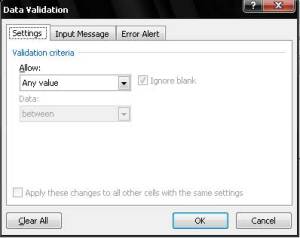
3. Membuat ” Input Message “
Fungsinya, untuk memberitahukan kepada user tentang kolom yang hendak di isi, misalnya pada kolom Nama, Alamat, Tempat Lahir akan kita beri informasi tentang kolom tersebut, caranya :
a. Klik pada cell dimana kita hendak memberikan input message
b. Klik tab ” Data > Validation Data > Input Message “
c. Klik Ok

4. Membuat ” Error Message “
Fungsinya, untuk memberitahukan kepada user tentang data yang telah di inputkan ada kesalahan, misalnya : pada kolom Tanggal
Lahir seharusnya di isi dengan angka, tapi user mengisinya dengan text, maka akan dimunculkan pesan kesalahannya, caranya :
a. Tentukan dahulu tipe data yang seharusnya, klik pada kolom tanggal > Data > Validation Data > Settings. Pada ” Allow “
pilih ” Decimal “, pada ” Data ” pilih ” between “, pada minimum isi dengan ” 1 ” (tanpa tanda petik), pada maximum isi
dengan ” 31 “.

b. Pada Input Message dapat anda isi sama dengan point 4 di atas.
c. Pada Error Alert dapat di isi seperti contoh berikut :

d. Semisal dalam kolom tanggal aku isi dengan text/angka tapi lebih besar dari 31, maka akan muncul error berikut :

5. Membuat ” Dropdown ” untuk bulan dan agama, caranya :
a. Buatlah urutan bulan dan agama (tempatkan di luar lingkup cell yang anda gunakan, misal di cell ” D50 “/bebas) kemudian
blok’lah urutan bulan tersebut dan berilah nama pada ” Name Box ” dengan ” bulan ” dan urutan agama dengan nama ” agama “

b. Klik pada cell dimana kita akan menampilkan menu dropdown, yakni di cell bulan, setelah itu klik ” Data > Data Validation >
> Settings > Allow, pilih ” List “, pada source tuliskan ” =bulan “ (tanpa tanda petik)

untuk input dan error message bisa anda tambahkan seperti pada contoh di atas. Nah, berikut hasilnya :

TIPS :
UNTUK MENYEMBUNYIKAN URUTAN BULAN/AGAMA YANG TELAH KITA BUAT PADA CELL ” D50 ” BISA ANDA UBAH WARNA TEXT SESUAI DENGAN WARNA
BACKGROUND.
6. Membuat “ Option Button ” seperti pada contoh Jenis Kelamin, caranya :
a. Klik Tab Developer > Insert > pilih : Option Button (Active X Control), setelah anda klik, tempatkan di samping kanan
Jenis Kelamin, draglah.
b. Setelah terbentuk, klik kanan pada option button tersebut, pilih Properties, yang wajib anda edit adalah :

- Name : yang ini wajib anda ubah, supaya ketika menu yang menggunakan option button lebih dari 2 pilihan,
semua tidak aktif
- Caption : fungsinya untuk menampilkan text pada option button
7. Membuat ” Checkbox “, caranya seperti pada point 7 di atas, hanya saja, kalau checkbox pada properties > name, tidak perlu
anda ubah namanya untuk masing-masing checkbox. Karena fungsinya kan bisa digunakan untuk memilih dari beberapa pilihan tidak
cuma satu saja, beda dengan Option Button yang hanya bisa satu saja.
8. Langkah terakhir :
a. Pada masing-masing cell yang sudah kita tentukan untuk di isi, WAJIB kita hilangkan locknya, caranya, klik kanan pilih Format Cells > Protection > Hilangkan Centang pada kotak Locked.
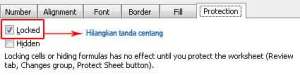
b. Berikutnya kita wajib mem-proteksi worksheet kita, supaya format, struktur, dan komponen di dalamnya
tidak dapat diedit/dihapus, caranya : klik Review > Protect Sheet > pada kotak-kotak kecil di bawah yang anda aktifkan hanya ” Select Unlocked Cells ” > Masukkan password > Klik OK > Ketik ulang password > Klik OK, sekarang coba anda test.
berekstensi .xls alias file excel, bukankah excel umumnya dipakai untuk data yang bersifat numerik/angka, karena rasa penasaran
maka, file tersebut aku donlod. Ketika aku buka memang isinya pengisian biodata untuk melamar pekerjaan, kagetnya lagi, ternyata
form tersebut sudah dimodifikasi sedemikian rupa, sehingga hanya posisi cel-cel tertentu saja yang dapat di isi, ada juga
drop down, option button ma, check box, dll, lha koq bisa ya, belum pernah aku nemuin kayak gitu, bisa to, excel di bikin
kayak gitu (hehehehe…. ndeso bgt) …
Ini contohnya :
1. Dari Yamaha
Daripada puyeng, langsung saja tanya ma ” uncle google ” dan emang si uncle top cer bin markotop, ternyata hal-hal kayak gitu
sudah bukan barang baru, hehehehe…. ketahuan ndeso lagi … setelah otak-atik,eee… ternyata simple bin gampang bgt, nah
ini liputannya, check it out (wkwkwkwkwk …..) ….
Perangkat yang digunakan :
1. Microsoft Office Excel 2007
2. Suara merdu si Jupe yang ” belah durian ” atau ” Bete ” dari RGS, wkwkwkwk …
LANGKAH-LANGKAHNYA :
1. Formatlah seperti biasa isi dari form tersebut (misalnya diberi kolom untuk : Nama, Alamat, Tempat & Tgl. Lahir, Agama,
Jenis Kelamin, Hobby). Contoh sederhana sebagai berikut :

Dari contoh di atas, anda bisa berkreasi dengan pemberian garis, penebalan huruf, warna huruf, warna background, dll.
Nah, yang ini contoh setelah di modifikasi :

2. Klo anda lihat pada contoh di atas, terdapat beberapa komponen, antara lain :
a. Untuk vareasi imputan data, aku kasih : dropdown, checkbox, option button
Menu yang digunakan adalah ” Tab Developer ” seperti pada program Visual Basic, di Excel juga ada, untuk menampilkan tab
tersebut : Klik simbol office bundar di pojok kiri atas > Excel Option > tab ” Popular ” > centangi kotak
” Show developer tab in the ribbon “

b. Ada Error Message’nya, jadi klo user input data yang salah, maka akan ada pesan errornya
Untuk yang satu ini, bisa kita olah pada ” Menu Data > Data Validation “
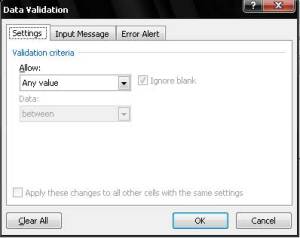
3. Membuat ” Input Message “
Fungsinya, untuk memberitahukan kepada user tentang kolom yang hendak di isi, misalnya pada kolom Nama, Alamat, Tempat Lahir akan kita beri informasi tentang kolom tersebut, caranya :
a. Klik pada cell dimana kita hendak memberikan input message
b. Klik tab ” Data > Validation Data > Input Message “
c. Klik Ok

4. Membuat ” Error Message “
Fungsinya, untuk memberitahukan kepada user tentang data yang telah di inputkan ada kesalahan, misalnya : pada kolom Tanggal
Lahir seharusnya di isi dengan angka, tapi user mengisinya dengan text, maka akan dimunculkan pesan kesalahannya, caranya :
a. Tentukan dahulu tipe data yang seharusnya, klik pada kolom tanggal > Data > Validation Data > Settings. Pada ” Allow “
pilih ” Decimal “, pada ” Data ” pilih ” between “, pada minimum isi dengan ” 1 ” (tanpa tanda petik), pada maximum isi
dengan ” 31 “.

b. Pada Input Message dapat anda isi sama dengan point 4 di atas.
c. Pada Error Alert dapat di isi seperti contoh berikut :

d. Semisal dalam kolom tanggal aku isi dengan text/angka tapi lebih besar dari 31, maka akan muncul error berikut :

5. Membuat ” Dropdown ” untuk bulan dan agama, caranya :
a. Buatlah urutan bulan dan agama (tempatkan di luar lingkup cell yang anda gunakan, misal di cell ” D50 “/bebas) kemudian
blok’lah urutan bulan tersebut dan berilah nama pada ” Name Box ” dengan ” bulan ” dan urutan agama dengan nama ” agama “

b. Klik pada cell dimana kita akan menampilkan menu dropdown, yakni di cell bulan, setelah itu klik ” Data > Data Validation >
> Settings > Allow, pilih ” List “, pada source tuliskan ” =bulan “ (tanpa tanda petik)

untuk input dan error message bisa anda tambahkan seperti pada contoh di atas. Nah, berikut hasilnya :

TIPS :
UNTUK MENYEMBUNYIKAN URUTAN BULAN/AGAMA YANG TELAH KITA BUAT PADA CELL ” D50 ” BISA ANDA UBAH WARNA TEXT SESUAI DENGAN WARNA
BACKGROUND.
6. Membuat “ Option Button ” seperti pada contoh Jenis Kelamin, caranya :
a. Klik Tab Developer > Insert > pilih : Option Button (Active X Control), setelah anda klik, tempatkan di samping kanan
Jenis Kelamin, draglah.
b. Setelah terbentuk, klik kanan pada option button tersebut, pilih Properties, yang wajib anda edit adalah :

- Name : yang ini wajib anda ubah, supaya ketika menu yang menggunakan option button lebih dari 2 pilihan,
semua tidak aktif
- Caption : fungsinya untuk menampilkan text pada option button
7. Membuat ” Checkbox “, caranya seperti pada point 7 di atas, hanya saja, kalau checkbox pada properties > name, tidak perlu
anda ubah namanya untuk masing-masing checkbox. Karena fungsinya kan bisa digunakan untuk memilih dari beberapa pilihan tidak
cuma satu saja, beda dengan Option Button yang hanya bisa satu saja.
8. Langkah terakhir :
a. Pada masing-masing cell yang sudah kita tentukan untuk di isi, WAJIB kita hilangkan locknya, caranya, klik kanan pilih Format Cells > Protection > Hilangkan Centang pada kotak Locked.
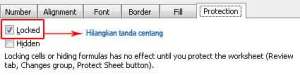
b. Berikutnya kita wajib mem-proteksi worksheet kita, supaya format, struktur, dan komponen di dalamnya
tidak dapat diedit/dihapus, caranya : klik Review > Protect Sheet > pada kotak-kotak kecil di bawah yang anda aktifkan hanya ” Select Unlocked Cells ” > Masukkan password > Klik OK > Ketik ulang password > Klik OK, sekarang coba anda test.
Langganan:
Postingan (Atom)